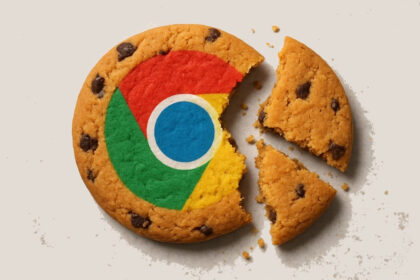Die Schnelligkeit deiner Website hat einen direkten Einfluss auf den Erfolg. Wir zeigen dir deswegen, wie du deine WordPress-Seite schneller machen kannst.
Je schneller deine WordPress-Seite ist, desto höher ist die positive Nutzererfahrung. Zusätzlich ist die Schnelligkeit ein Faktor dafür, wie
du bei Suchmaschinen angezeigt und gefunden wirst.
💡 Tipp
Wenn du mehr Informationen und Tipps zu WordPress bekommen möchtest, wirst du direkt bei IONOS im WordPress-Digitalguide fündig.
Im ersten Schritt geht es darum, den aktuellen Stand zu analysieren. Es gibt einige Tools, um deine WordPress-Performance zu messen. Beispielsweise gibt es kostenlose Website-Checker, die neben der Ladegeschwindigkeit auch die allgemeine Darstellung der Seite, SEO-Aspekte und die Sicherheit analysieren. Du erhältst direkt Handlungsempfehlungen für die Optimierung.
Jetzt kostenlosen Website-Checker von IONOS nutzen
Im Folgenden zeigen wir dir, mit welchen Punkten du deine WordPress-Seite schneller machen kannst.
1. Hosting
Bei der Auswahl deines WordPress-Hosting-Anbieters solltest du ein Paket wählen, dass deinen Anforderungen entspricht. Da es mittlerweile eine große Auswahl an WordPress-Hostern gibt, solltest du vorab die wichtigsten Faktoren überprüfen.
Dazu zählen beispielsweise die aktuellen WordPress-Anforderungen (PHP-Version 7.3 oder höher, MySQL-Version 5.6 oder höher und HTTPS-Unterstützung), das der Anbieter deines WordPress-Hostings DSGVO-konform arbeitet, der Serverstandort in Deutschland ist und sich der Webhoster auf HTTP/2 ausrichtet.
Bei den meisten Webhostern kannst du aus verschiedenen Tarifen einen passenenden auswählen. In der Regel starten die Tarife für ein spezielles WordPress-Hosting bereits bei wenigen Euro pro Monat.
2. Gzip-Komprimierung aktivieren
Gzip komprimiert alle Dateien, die zwischen den Servern und Browsern der Nutzer:innen ausgetauscht werden. Dabei verringert Gzip die jeweilige Dateigröße um 40 bis 70 Prozent.
Mithilfe des WordPress-Plugins „WP SuperCache“ kannst du die Gzip-Komprimierung ganz einfach einstellen, indem du das Feld „Komprimiere Seiten, sodass sie schneller an Besucher ausgeliefert werden“ aktivierst.
3. Bilder komprimieren
Eine Ursache für lange Ladezeiten sind zu große Bilder. Die Lösung: Komprimiere deine Bilder. Schon vor dem Upload in WordPress sind Online-Tools wie „TinyPNG“ nützlich, um die Bilder kleiner zu machen.
Es besteht auch die Möglichkeit, ein WordPress-Plugin zu nutzen. Sobald das Plugin aktiviert ist, optimiert und komprimiert es die Bilder direkt innerhalb der WordPress-Datenbank.
4. Bilder per Lazy Loading nachladen
Lazy Loading bedeutet, dass die in deiner WordPress-Seite eingebetteten Bilder und Videos nicht schon beim ersten Seitenaufruf, sondern erst dann geladen werden, wenn die Besucher:innen scrollen und diese in den sichtbaren Bereich kommen.
Besonders bei Foto-Blogs oder Websites, die besonders bildlastig gestaltet sind, ist der positive Effekt von Lazy Loading eindeutig. Du kannst spezielle WordPress-Plugins nutzen, die deine Website um das Lazy Loading erweitern.
5. Browser-Caching aktivieren
Browser-Caching ist eine geeignetes Mittel um die Ladezeit der Seite mit relativ wenig Aufwand zu optimieren. Über die .htaccess Datei hast du die Möglichkeit, das Browser-Caching zu aktivieren.
Durch Hochladen in das Root-Verzeichnis deiner WordPress-Seite wird das Caching aktiviert:
EXPIRES CACHING ##
ExpiresActive On
ExpiresByType image/jpg „access 1 year“
ExpiresByType image/jpeg „access 1 year“
ExpiresByType image/gif „access 1 year“
ExpiresByType image/png „access 1 year“
ExpiresByType text/css „access 1 month“
ExpiresByType application/pdf „access 1 month“
ExpiresByType text/x-javascript „access 1 month“
ExpiresByType application/x-shockwave-flash „access 1 month“
ExpiresByType image/x-icon „access 1 year“
ExpiresDefault „access 2 days“
## EXPIRES CACHING ##
6. Caching-Plugin installieren
Caching-Plugins sind dafür da, um eine statische Version der Seiten zu erzeugen und so die Performance deutlich zu verbessern. Ein Beispiel dafür ist das Plugin „Cachify“, das bestimmte Punkte, wie den Cache-Aufbewahrungsort oder die Gültigkeit definiert.
Falls du dich für weitere Caching-Methoden interessierst, passen andere Plugins wie „WP Supercache“ oder „W3 Total Cache“ eventuell auch besser zu deinen Anforderungen. Wichtig zu beachten ist aber, dass dir bei jedem Plugin in der Regel individuelle Caching-Einstellungen zur Verfügung stehen.
7. Unnötige Plugins deaktivieren
Je länger du mit deiner WordPress-Seite arbeitest, desto mehr Plugins sammeln sich im WordPress-Backend an, die du nur noch selten oder gar nicht mehr nutzt. Das kann ein Faktor dafür sein, dass deine Website nicht mehr so schnell wie am Anfang läuft.
Zudem solltest du auch aus Sicherheitsgründen die Plugins, die du seit Monaten nicht mehr einsetzt, deaktivieren und löschen. Solltest du die Plugins zu einem anderen Zeitpunkt doch wieder benötigen, kannst du diese jederzeit einfach erneut downloaden und installieren.
8. Wahl des WordPress-Themes
Die Wahl deines WordPress-Themes kann auch Einfluss auf die Schnelligkeit deiner Website haben. Achte deswegen bestenfalls schon bei der Auswahl darauf, dass du die Bewertungen und Erfahrungen anderer Nutzer:innen zur Schnelligkeit mit einbeziehst. Dadurch hast du einen besseren Überblick darüber, wie sich das Theme in der Praxis schlägt.
9. JavaScript und CSS Dateien
Auch die Optimierung des CSS-Codes und die Reduzierung und Optimierung von JavaScript hat Einfluss auf die Schnelligkeit deiner WordPress-Seite. In vielen Fällen hilft es schon, einzelne Leerzeichen zu reduzieren und nicht mehr benötigte Anweisungen zu entfernen, um die Performance zu verbessern.
Zudem besteht die Möglichkeit, mehrere Dateien zusammenzufassen, um die Anzahl der HTTP-Requests zu verringern. Genau dafür gibt es Programme wie den „CSS Minifier“, das dich bei der Optimierung unterstützt.
10. Gravatar deaktivieren oder cachen
Bei Gravataren handelt es sich um Bilder von Nutzer:innen, die in der Regel zu finden sind, wenn diese unter deinen Beiträgen Kommentare hinterlassen. Das soll einerseits für die Identifikation mit der Website und die eindeutige Zuordnung sorgen.
Gravatare sollten allerdings spätestens seit Inkrafttreten der DSGVO nicht mehr Teil von rechtssicheren Websites sein und haben gleichzeitig auch einen negativen Einfluss auf die Schnelligkeit deiner WordPress-Seite.
Die Deaktivierung ist schnell gemacht: Gehe dafür in deinen WordPress-Einstellungen zum Unterpunkt „Diskussion“. Entferne hier das Häkchen bei „Avatar anzeigen“ um die Einstellung zu deaktivieren.
Fazit: WordPress-Seite schneller machen in 10 Schritten
Um deine WordPress-Seite schneller zu machen, sind nur 10 Schritte notwendig. Plane dir dafür ein wenig Zeit ein – aber der Aufwand lohnt sich. Deine Besucher:innen sind lieber und länger auf deiner Website und du wirst über Suchmaschinen besser gefunden.
Wenn du selbst noch keine Website besitzt, kannst du dir in wenigen Schritten deine eigene Domain registrieren, um mit deiner WordPress-Seite zu starten.
Registriere jetzt deine Website bei IONOS
Dieser Artikel ist Teil unseres Content-Hubs rund um Webhosting, Cloud-Services und Domains und wird gesponsert von IONOS.